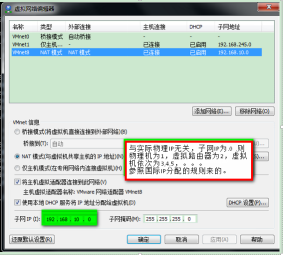本教程安装软件版本及配置
- 宿主机为 win10企业版,16G内存,i5-8300H处理器,500G固态硬盘 (一般机器配置均可安装,当然机器配置越高越好)
- VMware版本 VMware® Workstation 16 Pro 版本 16.1.0 build-17198959
- Hadoop
- Zookeeper
- Hive
- HBase
- Spark
- Flink
注意:
- Windows系统自带的hyper-v功能和VMware是冲突的,默认未开启,只要不开启则没关系,如开启请关闭。百度下即可
- 一般生产会安装发行版或个人编译版,如CDH版本等,本文以安装Apache版为例。CDH版和个人编译版在此不表。
安装VMware
进入 https://www.vmware.com/products/workstation-pro.html 下载最新的或特定版本的VMware,并安装,该过程简单无比,在此不表。
注意:VMWare是收费的,需要序列码,这一点大家百度下即可,可买可~~,你懂得
创建虚拟机
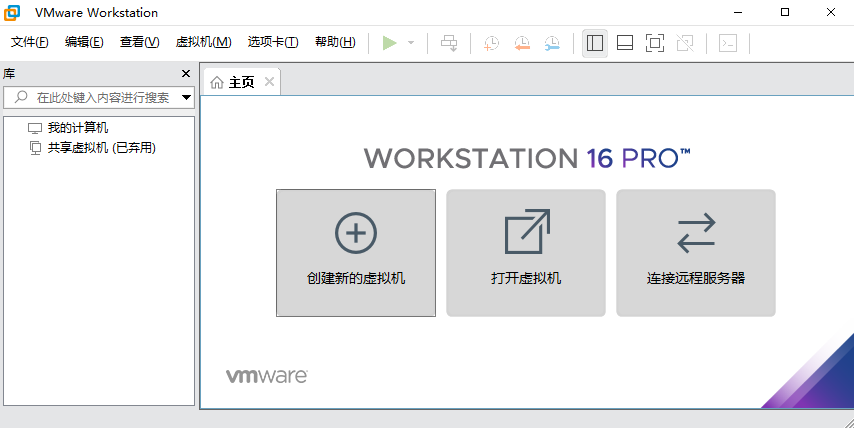
- 点击创建新的虚拟机,开始创建新的虚拟机,并选择自定义(高级)
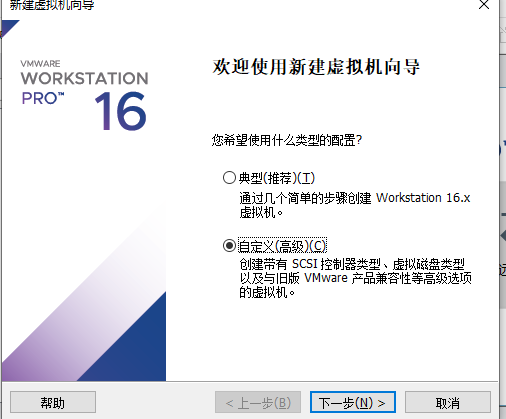
- 默认配置并选择下一步
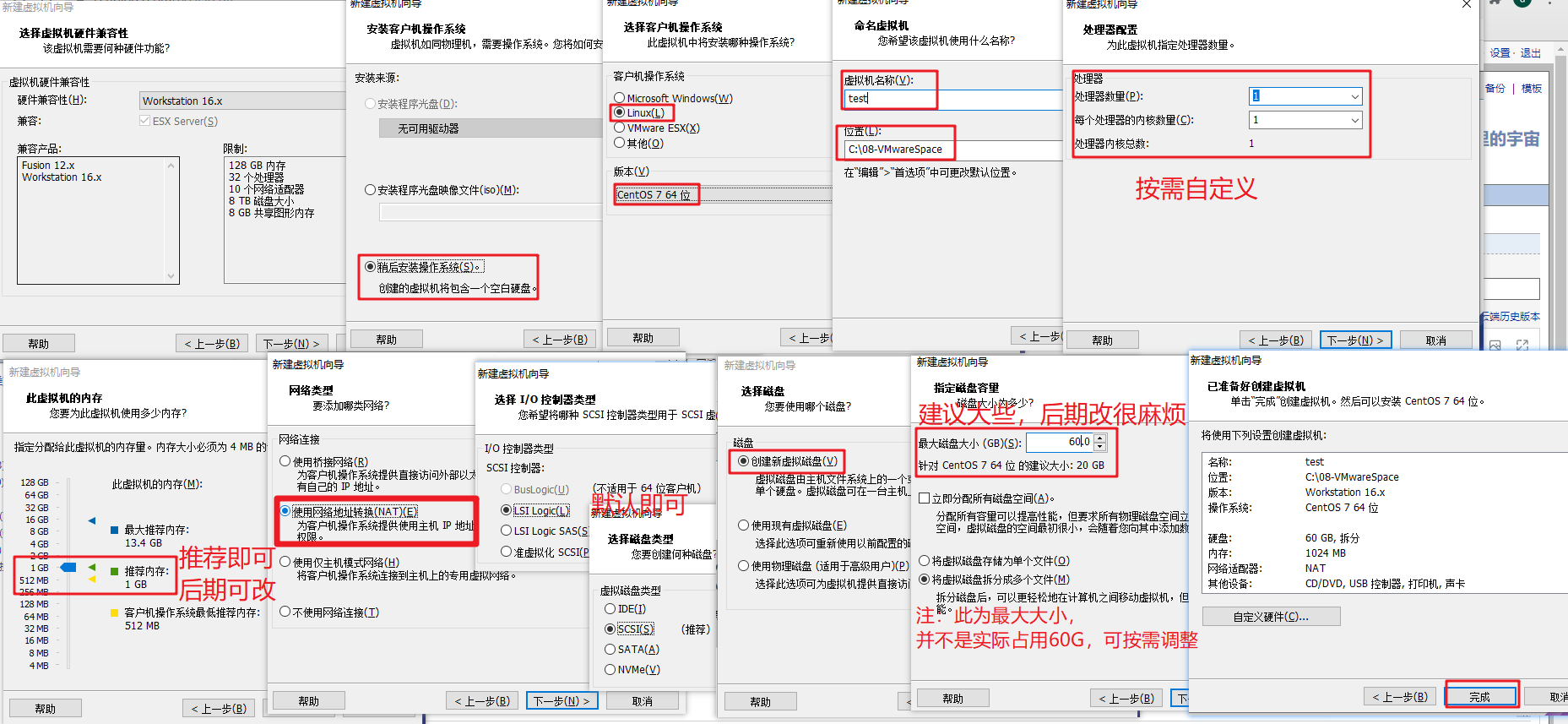
- 创建虚拟机成功后如下所示

- 如需修改配置,可以使用编辑虚拟机配置来修改
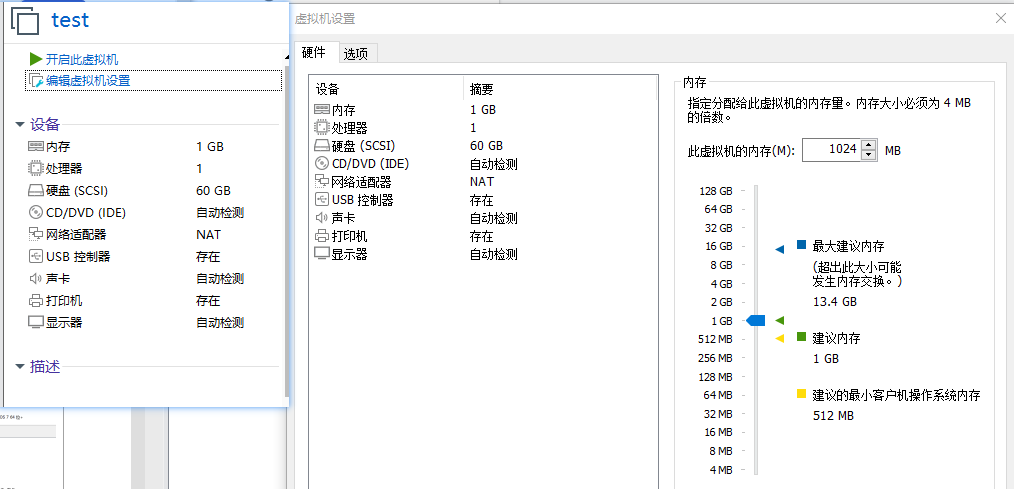
test太随意,我下面改了个名叫node
安装Linux
挂载CD光盘镜像
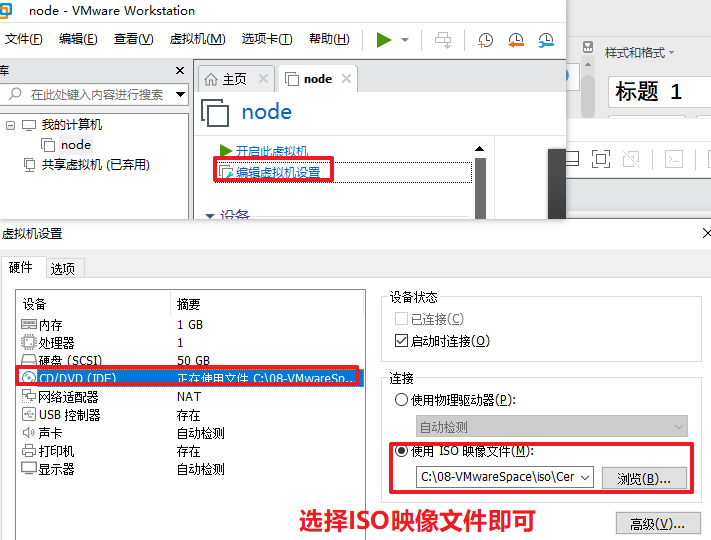
如下操作
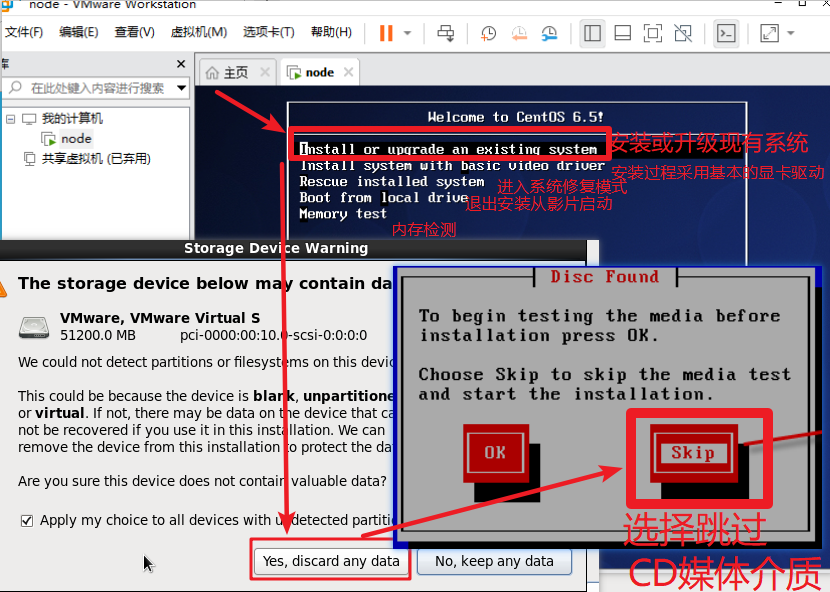
然后接下来 选择系统语言-English --> 设置键盘-U.S.English
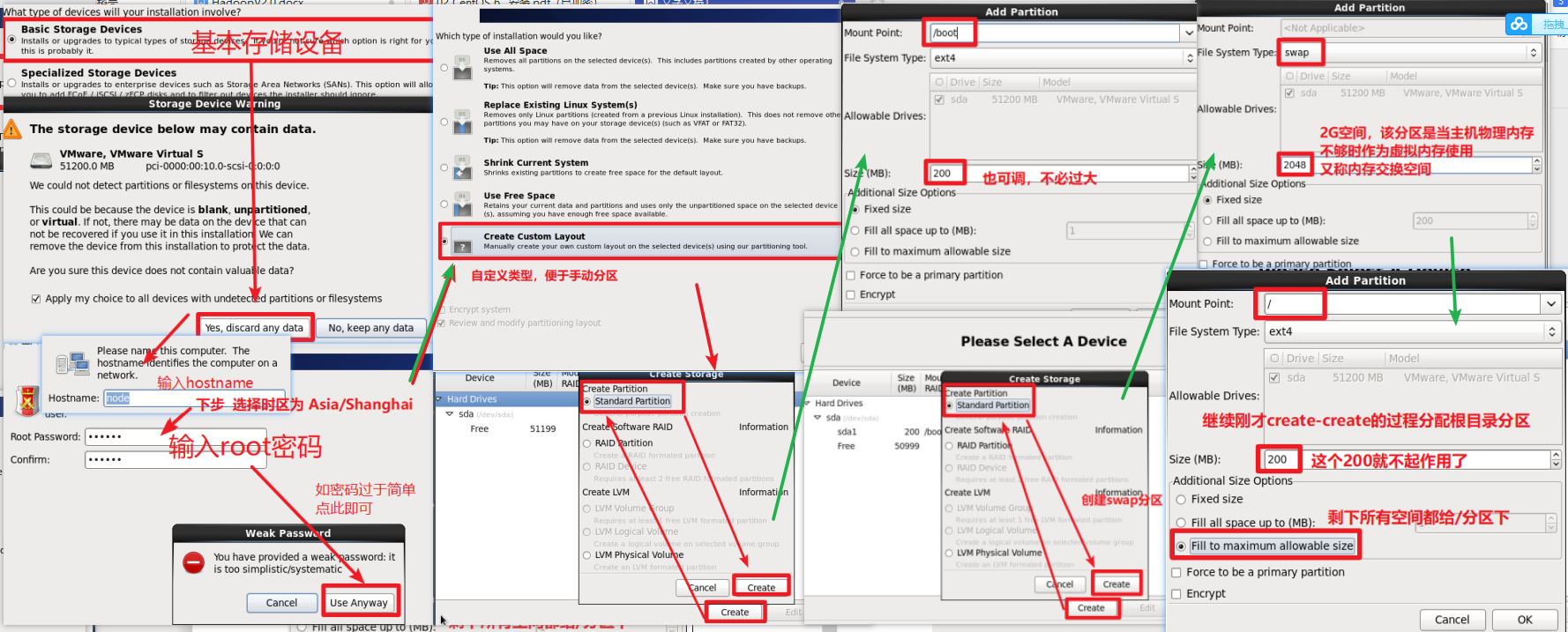
如此一番操作后,分区情况如下:
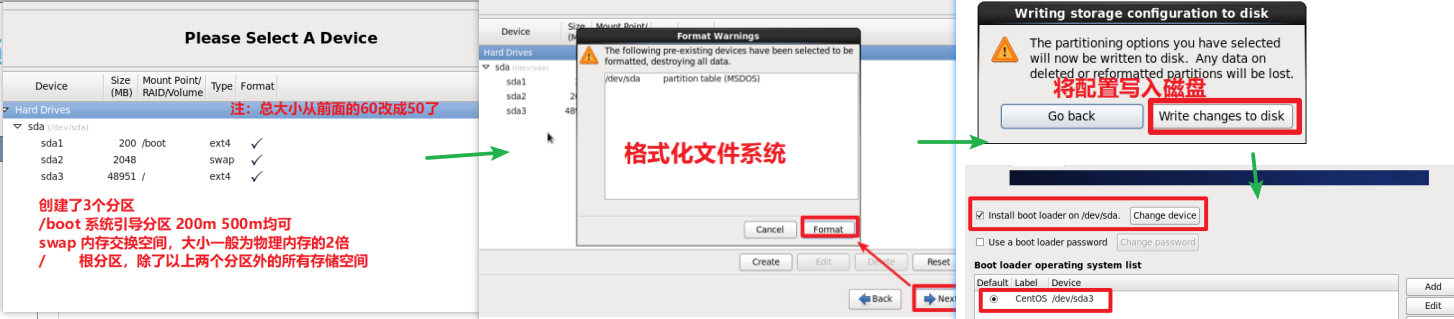
接下来点击reboot,开始正式写入系统了
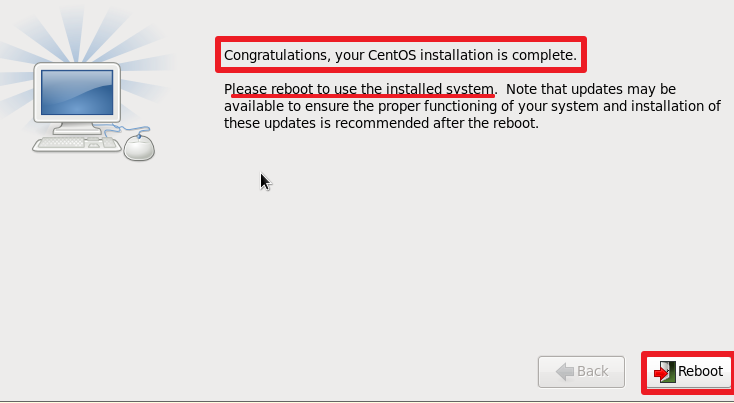
稍等片刻,输入用户名root和刚才设置的密码,就完成安装了。
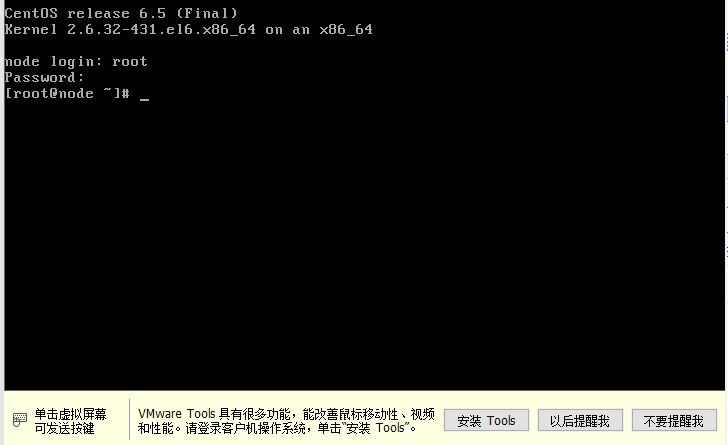
至此,一台虚拟机安装完毕
克隆虚拟机组成集群
其实也可以继续重复刚才的步骤,多安几台,但效率太低了,接下来使用克隆的方式,配置咱的集群。
在操作之前,建议先拍个快照,一切随缘,不拍也可
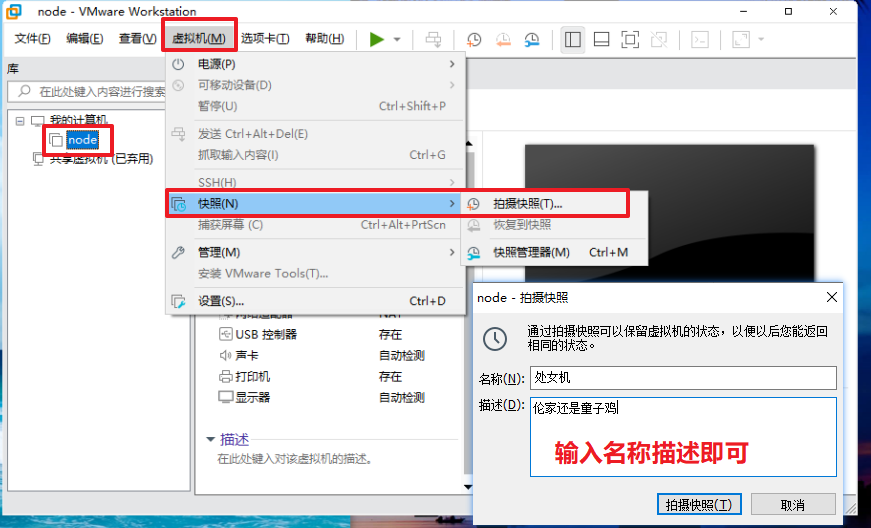
开始克隆虚拟机
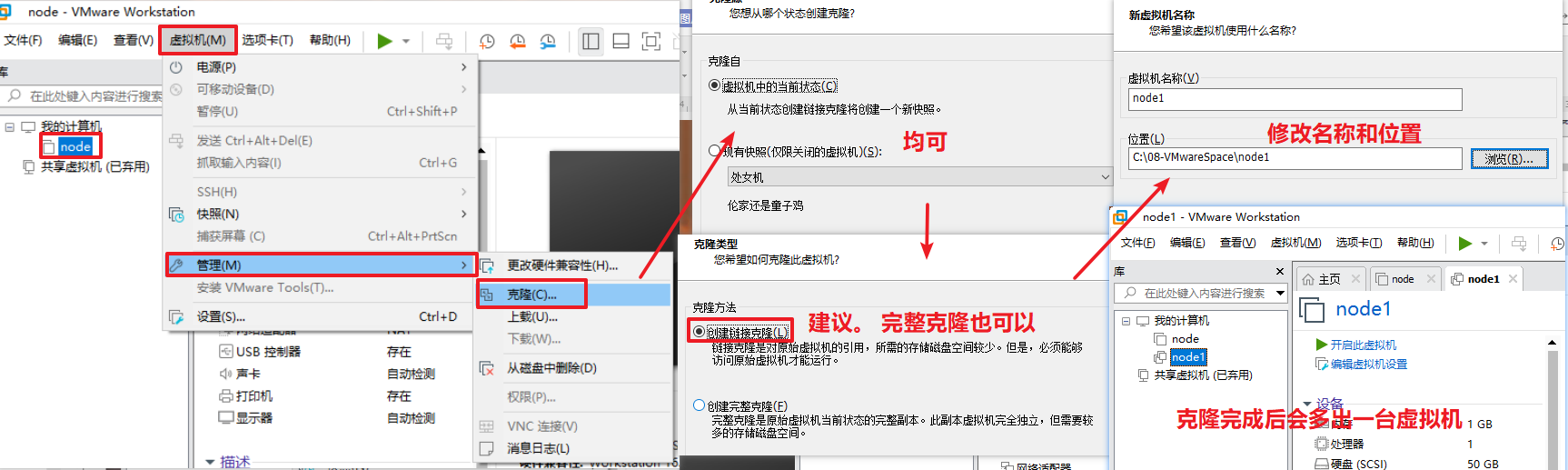
重复以上过程,可多次克隆出自己需要的多台虚拟机,如下所示,本文共克隆了3台虚拟机,此时3台克隆机是完全一样的
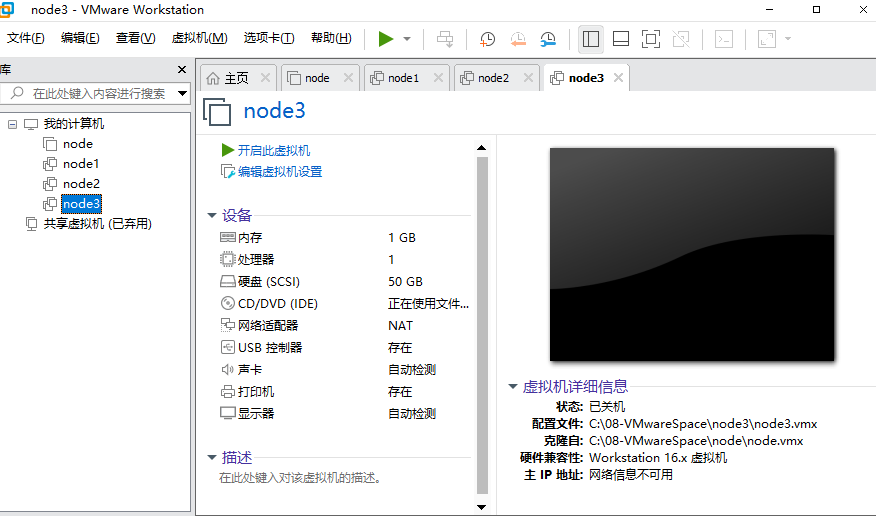
开始依次修改以下信息
- ipadd 必须唯一
- 主机名 也要唯一
- 主机名和IP节点的映射关系 host
首先需要查看自己的号段并规划IP
菜单栏-编辑-虚拟网络编辑器,如下所示
依次开启虚拟机并:
- 修改IP地址(因为使用的是静态IP)
vi /etc/sysconfig/network-scripts/ifcfg-eth0
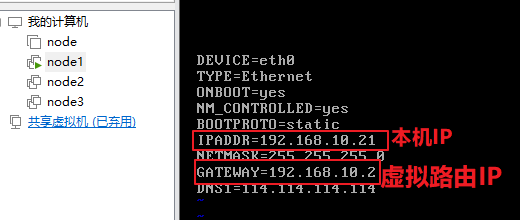
2..修改计算机主机名
vi /etc/sysconfig/network
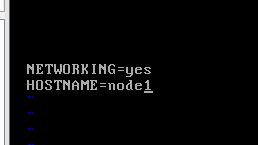
3.添加主机名与节点的对应关系
vi /etc/hosts
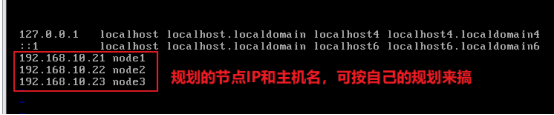
修改成功后如下图所示
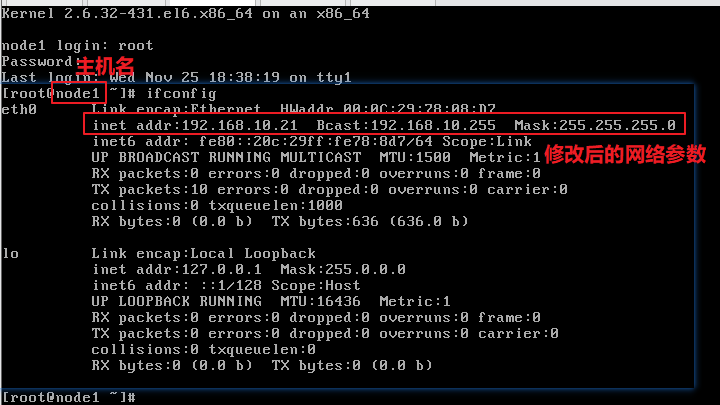
注:如发现无etho0 执行如下命令,并使用reboot重启再看,一般就有了
rm -rf /etc/udev/rules.d/70-persistent-net.rules
重复以上3步操作node2和node3,只把IP和主机名按规划做修改即可。如下所示

测试:
在每一台虚拟机内分别ping其他机器的IP和主机名,看网络是否通畅
# 全部执行
ping 192.168.10.21
ping node1
ping 192.168.10.22
ping node2
ping 192.168.10.23
ping node3
如全部返回类似如下数据信息,则配置正确

建议:依次关机并拍快照(这可是童子鸡,未来玩坏了也可以再回来)
注意:如果一切配置正确仍网络不通,或者一直正确突然不通了,可以查看一下本地网卡是否启用
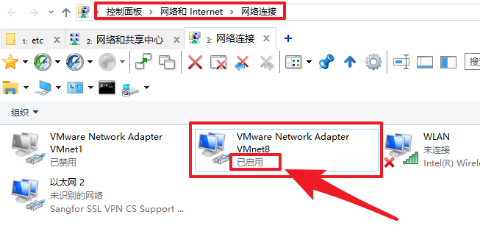
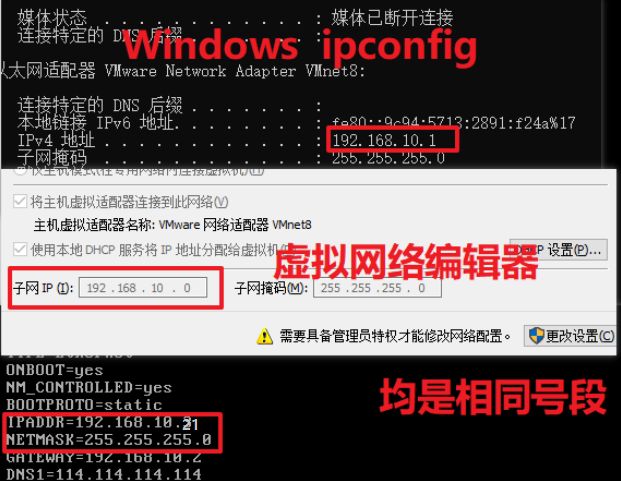
至此,一个虚拟机小集群配置完毕,下一篇开始基于Apache安装大数据集群